Cela se produit si souvent. Vous avez un excellent appareil photo qui vous permet de prendre de superbes photos. Vous avez souvent hâte de montrer ces superbes photos à votre famille et à vos amis.
Or, en examinant les photos, on s'aperçoit qu'elles sont toutes affectées par l'effet "yeux rouges". Vous n'êtes pas seul dans ce cas, l'œil rouge est un problème fréquent qui peut être résolu avec le bon outil. Cet article explique comment corriger les yeux rouges sur les photos et donne des conseils pour les éviter. Sachant désormais à quoi vous attendre, voyons ce qu'il en est.
Partie 1 : Pourquoi y a-t-il des yeux rouges sur les photos ?
De nombreuses raisons expliquent les yeux rouges sur les photos. Cela se produit généralement lorsque vous prenez une photo dans un environnement sombre. Vous devez donc utiliser le flash, et c'est ainsi que les yeux rouges apparaissent sur les photos. Ce phénomène se produit lorsque le flash de l'appareil photo se reflète sur la rétine rouge qui se trouve au fond de l'œil. Ce reflet dans l'objectif de l'appareil photo a pour effet de photographier une personne aux yeux rouges. Les yeux rouges apparaissent surtout la nuit, puisque c'est à ce moment que nos yeux sont entièrement ouverts pour s'adapter à la faible luminosité. Puisque les yeux rouges ne se produisent que lorsque vous essayez de prendre une photo de nuit avec le flash de l'appareil photo, vous pouvez prédire que cela se produira lorsque :
-
Le sujet regarde directement l'appareil photo ainsi donc, le flash.
-
Lorsqu'il n'y a que très peu, voire pas du tout de lumière pour prendre des photos.
-
Lorsque vous utilisez votre flash.
Sachant clairement pourquoi les yeux rouges apparaissent sur les photos, la question suivante est de savoir comment y remédier. Poursuivez votre lecture pour le découvrir.
Partie 2 : Comment corriger les yeux rouges sur les photos ?
Les progrès technologiques permettent de se débarrasser facilement des yeux rouges sur les photos. Voici une liste de solutions efficaces pour supprimer les yeux rouges de vos photos. Si vous utilisez un appareil photo numérique, cet article propose également quelques-unes des meilleures solutions pour vous. Nous abordons également les solutions possibles lorsque vous utilisez un smartphone.
Solution 1 : Utiliser l'outil d'édition intégré à l'iPhone
Les iPhones sont constamment mis à jour afin d'offrir aux utilisateurs davantage de fonctionnalités pour profiter encore plus du smartphone. L'une de ses fonctionnalités est la suppression des yeux rouges sur les photos. Lorsque vous utilisez un iPhone pour prendre une image dans des conditions de faible luminosité, il provoque rarement l'effet des yeux rouges. Toutefois, il y a des cas rares où cela se produit, et cet article explique comment y remédier. L'iPhone possède un outil de correction des yeux rouges intégré, et voici les étapes à suivre pour l'utiliser.
-
Commencez par ouvrir l'application Photos et choisissez la photo avec les yeux rouges que vous souhaitez corriger.
-
Une fois que vous avez choisi cette photo dans la liste des images, appuyez sur " modifier " dans le coin supérieur de l'écran.
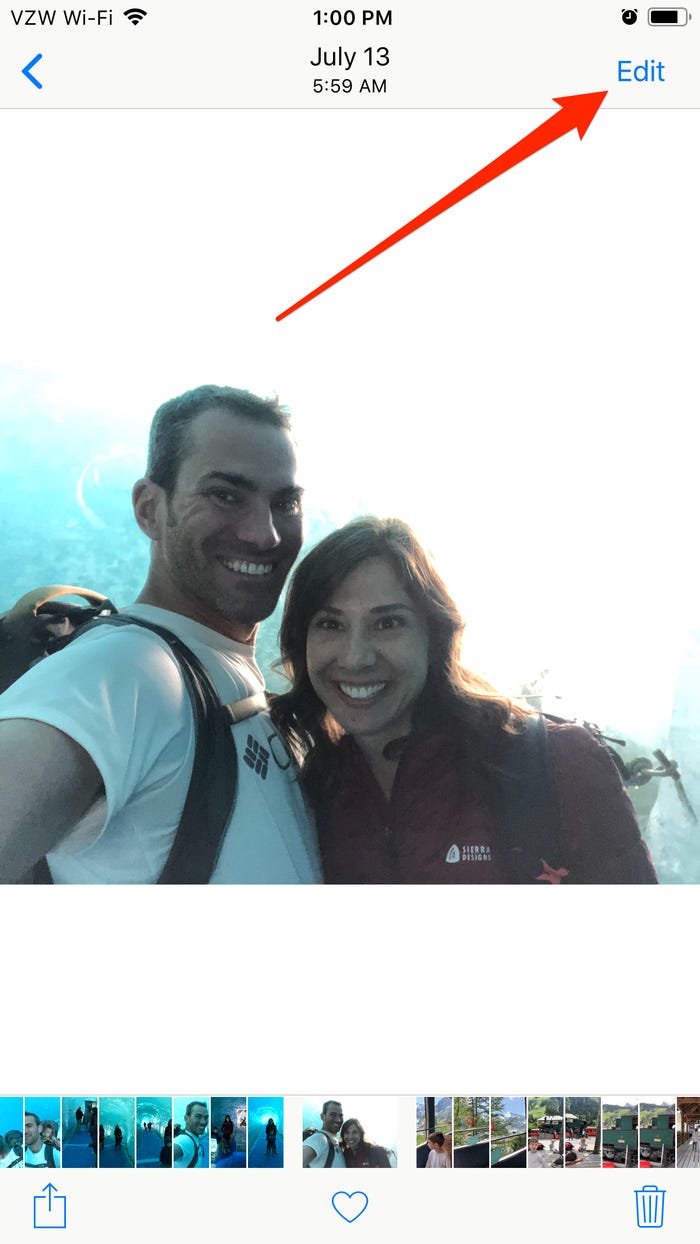
-
Sur la page d'édition, une icône en forme d'œil se trouve dans le coin supérieur gauche. L'icône de l'œil est généralement barrée d'une barre oblique, appuyez dessus pour continuer.
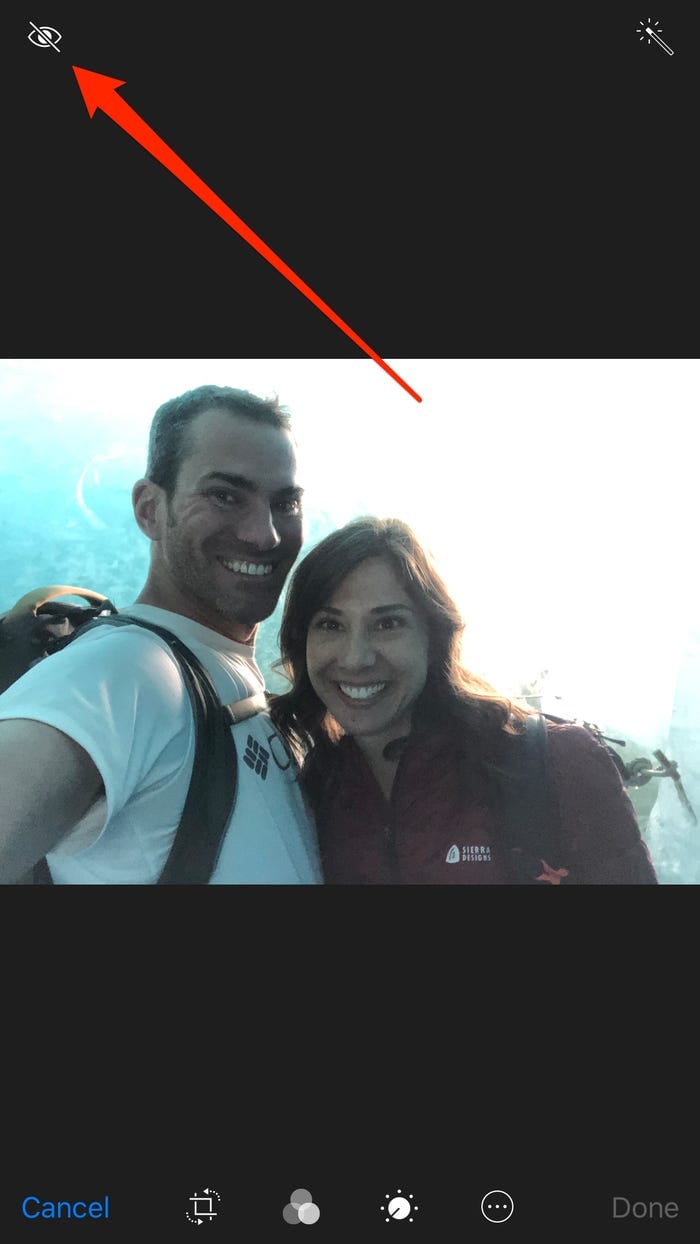
-
Appuyez maintenant sur chacun des yeux rouges de la photo que vous souhaitez corriger. Veillez à appuyer sur l'endroit approprié afin que votre iPhone ne confonde pas un bouton rouge avec des yeux rouges et n'essaie pas de le réparer.

-
Lorsque vous avez corrigé les yeux rouges et que cela vous semble convenable, cliquez sur " Terminé " dans le coin inférieur de l'écran. Enregistrez votre photo, et vous pouvez répéter le processus pour autant de photos que nécessaire.
Solution 2 : Utiliser l'outil en ligne GIMP
Une autre option disponible pour corriger les yeux rouges sur les photos est d'utiliser l'outil en ligne GIMP. L'utilisation de cet outil est relativement facile, avec des étapes simples accessibles même aux débutants. Voici quelques conseils pour vous aider à corriger les yeux rouges sur vos photos avec GIMP.
-
Vous devez d'abord installer le logiciel GIMP sur votre appareil. Il est disponible pour Windows, Linux et Mac. Vous pouvez donc l'utiliser sur n'importe quel PC.
-
Une fois le téléchargement terminé, démarrez le logiciel pour commencer.
-
Sur la page principale, cliquez sur " fichier " et choisissez " ouvrir ". Allez à l'emplacement de la photo et sélectionnez-la pour la corriger.

-
Sélectionnez ensuite l'outil rectangle dans le logiciel GIMP.
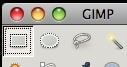
-
Utilisez cet outil pour dessiner un rectangle autour des yeux rouges sur les photos.
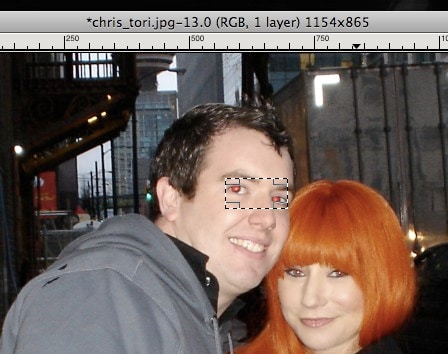
-
Sélectionnez ensuite " Filtres ". Parmi les options affichées, choisissez " Amélioration ", puis " Suppression des yeux rouges ".
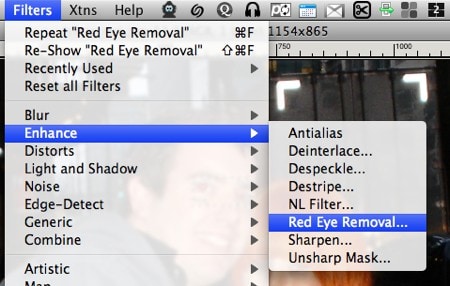
-
Cette option permet d'afficher l'outil de suppression des yeux rouges.
-
Utilisez ensuite la barre de défilement de seuil pour modifier la couleur des yeux jusqu'à ce que le résultat vous convienne. Lorsque vous avez terminé, cliquez sur OK pour continuer.
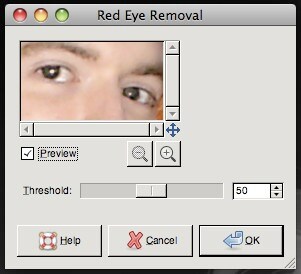
-
Les modifications sont automatiquement appliquées aux photos.

-
Vous pouvez également utiliser la fonction de zoom pour supprimer les yeux rouges d'une personne rousse. Vous pouvez également choisir un œil à la fois.
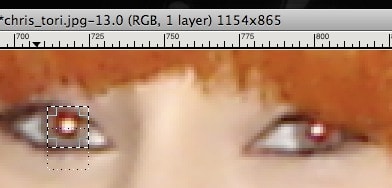
Solution 3 : Correction avec Photoshop
L'une des solutions les plus faciles pour corriger les yeux rouges sur les photos est Photoshop. C'est un outil de retouche photo qui comporte de nombreuses fonctionnalités vous permettant de résoudre plusieurs problèmes sur vos photos. L'un des outils de Photoshop est l'œil rouge, et les instructions sont assez simples. Découvrez comment vous pouvez utiliser Photoshop pour corriger les yeux rouges sur vos photos.
-
Démarrez d'abord Photoshop, puis ouvrez l'image à corriger pour continuer la correction des yeux rouges.

-
Dans le panneau Outils, choisissez l'outil yeux rouges. L'outil yeux rouges se trouve dans la même liste déroulante que l'outil Patch et l'outil Pinceau de guérison.
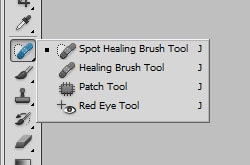
-
Après avoir sélectionné l'outil yeux rouges, zoomez sur l'un des yeux rouges de la photo. Cliquez sur le pointeur de l'outil yeux rouges sur l'œil rouge. Cette action entraîne le chargement de Photoshop pendant une ou deux secondes, ce qui a pour effet de noircir la pupille.

-
Si l'œil est trop petit pour que vous puissiez cliquer, faites glisser l'outil autour de lui pour créer une boîte. Lorsque vous relâchez la souris, Photoshop localise la pupille et corrige automatiquement la couleur.
Solution 4 : Correction avec le Gestionnaire d'images de MS Office
C'est vrai, vous pouvez aussi corriger les yeux rouges avec le gestionnaire d'images de MS Office intégré à votre PC. Cet outil permet de corriger assez facilement les yeux rouges sur les photos. Pour savoir comment y parvenir, poursuivez votre lecture.
-
Vous devez tout d'abord démarrer le gestionnaire d'images de MS Office sur le PC et sélectionner la photo sur laquelle vous souhaitez travailler.
-
Accédez ensuite au panneau " Modifier les images " et choisissez " Suppression des yeux rouges " dans la liste des options.
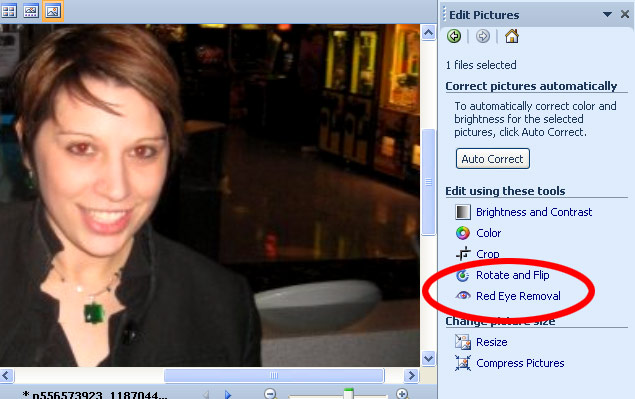
-
Suivez ensuite les instructions dans le panneau de modification de l'image. Vous pouvez toujours choisir " Réinitialiser les yeux sélectionnés " pour effacer votre ajustement si vous faites une erreur.
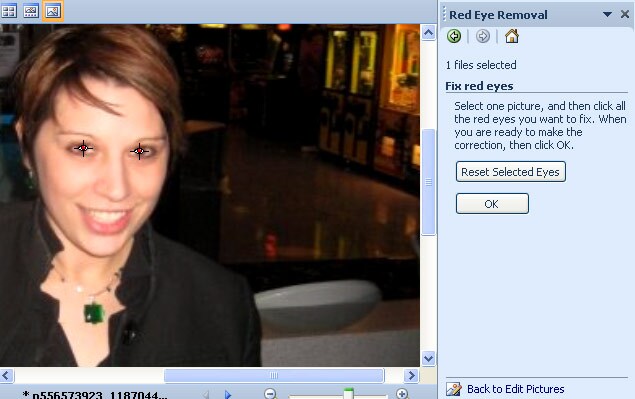
-
Une fois que vous avez réussi à sélectionner les yeux rouges sur la photo, cliquez sur ok. Cette action devrait automatiquement supprimer les yeux rouges de vos photos.
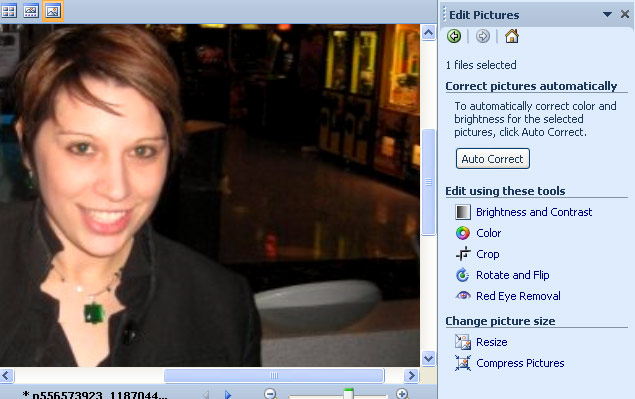
Solution 5 : Utiliser PicSay sur Android
Une autre option possible pour corriger les yeux rouges sur les photos consiste à utiliser des applications Android pour résoudre le problème. PicSay est une option phare pour la majorité des personnes, puisqu'il propose de nombreuses solutions à vos problèmes de photos. Il vous garantit une solution au problème et son utilisation est très rapide. Toutefois, dans cet article, nous mettrons l'accent sur la fonctionnalité de suppression des yeux rouges. Poursuivez votre lecture pour découvrir comment cela fonctionne.
-
Vous devez d'abord télécharger l'application PicSay sur votre Android. Une fois le téléchargement terminé, installez l'application pour commencer à l'utiliser.
-
Une fois l'application installée, exécutez-la sur votre appareil et choisissez la photo que vous souhaitez modifier.
-
Choisissez ensuite l'outil de suppression des yeux rouges dans le menu et cliquez sur les yeux rouges pour les supprimer.
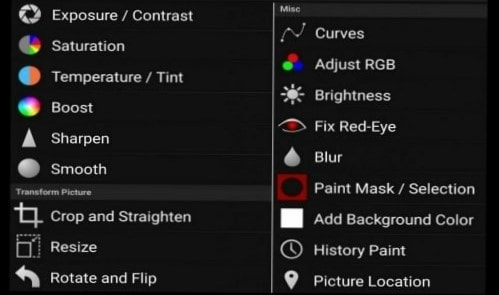
-
Une fois que vous avez fini de modifier les yeux rouges sur votre photo, enregistrez les images modifiées et vous pouvez maintenant les partager avec vos amis si vous le souhaitez.
Partie 3 : Conseils de prise de vue pour éviter les yeux rouges
Pour ne plus avoir à traiter les yeux rouges ou à vous demander comment les corriger, voici la solution idéale. Vous trouverez ci-dessous les conseils à suivre.
Ne regardez pas directement l'appareil photo.
Lorsque vous prenez des photos la nuit ou dans des conditions de faible éclairage, essayez de regarder légèrement à l'opposé de l'objectif. Vous éviterez ainsi que vos yeux ne soient directement exposés au flash. En détournant le regard de l'appareil photo numérique ou de l'appareil photo du smartphone, vous réduisez la probabilité d'avoir les yeux rouges sur vos photos.
Éclairer l'environnement
Lorsque l'environnement est sombre, le risque des yeux rouges est plus élevé. L'obscurité provoque également une dilatation des pupilles et augmente les risques d'effet " yeux rouges ". Ainsi, éclaircir l'environnement en apportant plus de lumière à une pièce sombre permet d'éviter les yeux rouges sur les photos.
Activer la fonctionnalité anti-yeux rouges
Une autre fonctionnalité à envisager est la fonction anti-yeux rouges. La plupart des smartphones modernes possèdent désormais cette fonction et permettent d'émettre de brefs éclairs de lumière au moment de la prise de vue. Cela provoque une constriction des yeux et l'appareil photo prend l'image avant que les yeux n'aient le temps de se dilater à nouveau.
Correction à l'aide de Wondershare Repairit
Si vos photos sont également corrompues, vous pouvez toujours les restaurer à l'aide de Wondershare Repairit. Grâce à cet outil en ligne, il est relativement facile de se débarrasser de tous les problèmes que peuvent présenter vos images. Cet outil en ligne est relativement facile à utiliser et comporte trois étapes simples que vous pouvez effectuer en quelques minutes. Voici comment réparer des photos endommagées à l'aide de Wondershare Repairit.
Étape 1 : Ouvrir les photos
Téléchargez et ouvrez Wondershare Repairit, choisissez " Réparation de photos " dans " Plus de types de réparation ", puis choisissez les photos que vous souhaitez réparer en cliquant sur " +Ajouter ". Cette option se trouve généralement au centre de l'écran.
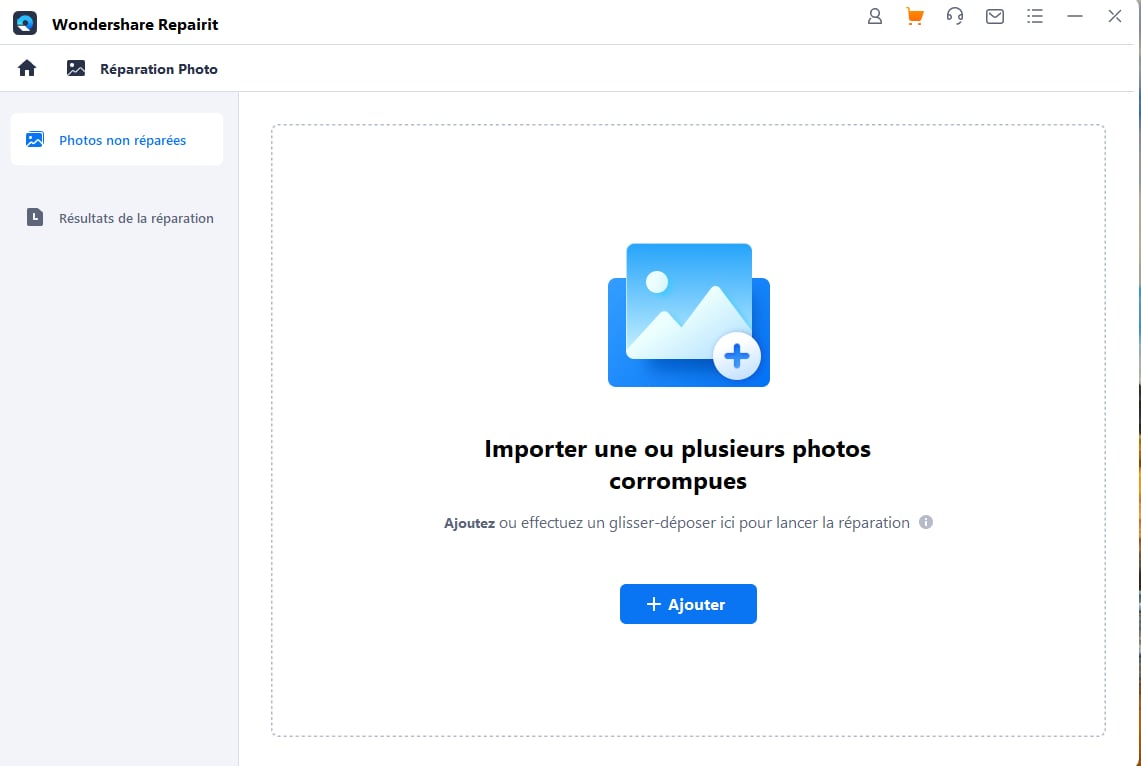
Étape 2 : Corriger les photos
Une fois les photos correctement ajoutées, vous pouvez les corriger. L'une des principales fonctionnalités de Wondershare Repairit est la possibilité de réparer plusieurs images à la fois. Cliquez sur réparation dans le coin gauche de l'écran pour démarrer le processus de réparation.

Étape 3 : Enregistrer les photos réparées
Après la réparation, Wondershare Repairit vous permet de visualiser les photos pour confirmer que le problème a disparu. Si ce n'est pas le cas, vous pouvez toujours faire une réparation avancée pour vous assurer que le problème disparaîtra. Toutefois, si vos photos sont revenues à leur état d'origine, cliquez sur " Enregistrer " et sélectionnez l'emplacement où vous souhaitez les sauvegarder.

Remarques :
Pour plus d'informations sur les photos, cliquez sur les liens suivants :
1. Corriger les yeux paresseux sur les photos.
2. 6 solutions intelligentes pour résoudre les problèmes d'enregistrement des photos.
3. Corriger les images JPG corrompues.
Conclusion
La plupart des caméras actuelles s'adaptent automatiquement à l'environnement et empêchent tout effet " yeux rouges ". Il arrive toutefois que cela se produise encore et que vous ayez à le gérer. Au lieu de supprimer les photos ou de les ranger, cet article explique comment réparer les photos avec des yeux rouges au moyen de différents outils.
Découvrez également comment éviter les yeux rouges sur les photos grâce aux conseils fournis ci-dessus. Si vos photos sont endommagées ou corrompues, certainement parce que vous avez essayé de corriger les yeux rouges, utilisez Wondershare Repairit pour retrouver vos photos d'origine.
 100% sécurité pour le téléchargement gratuit
100% sécurité pour le téléchargement gratuit

